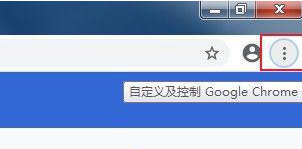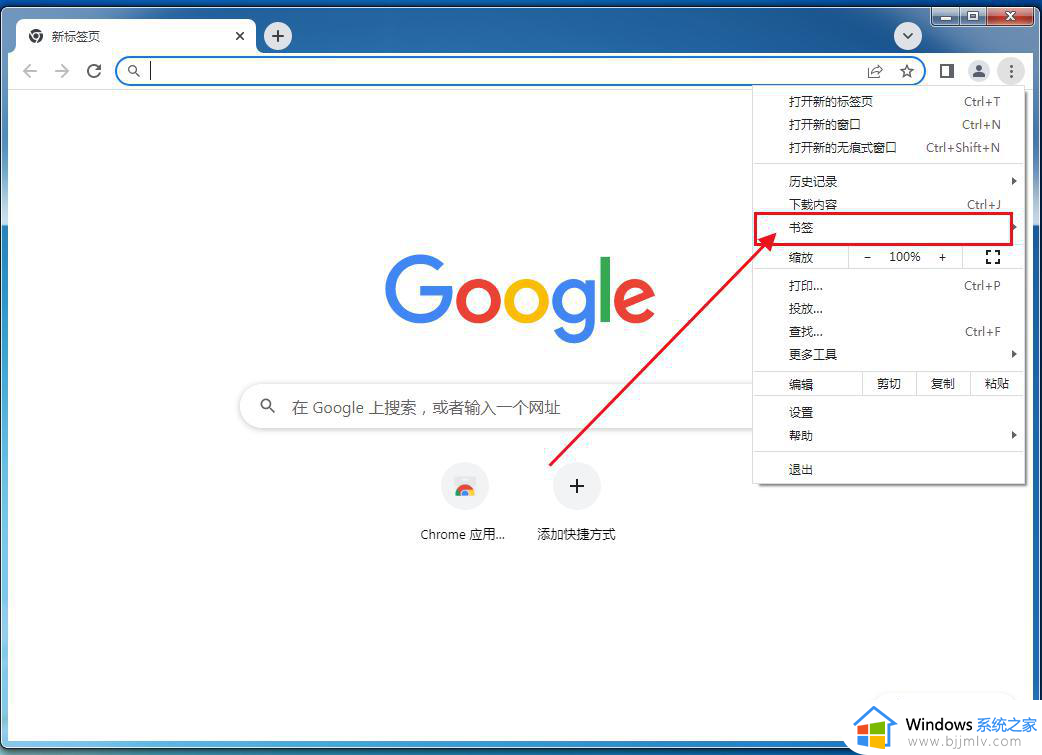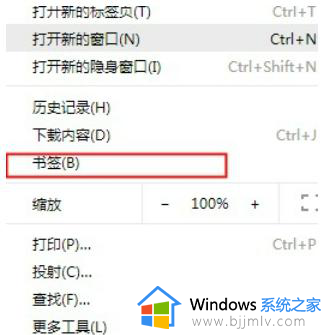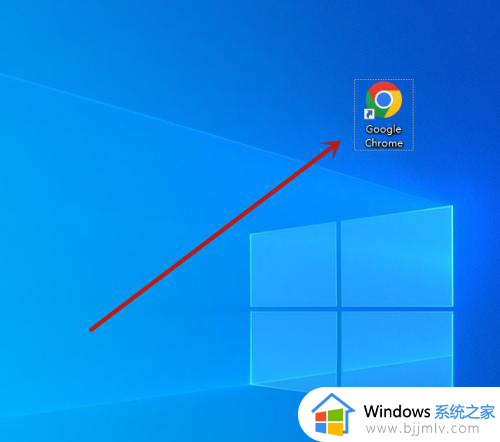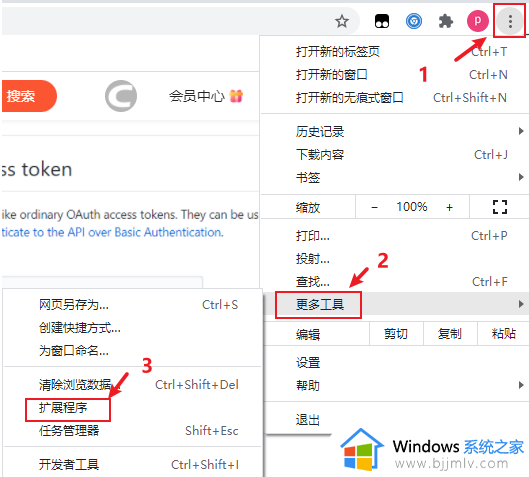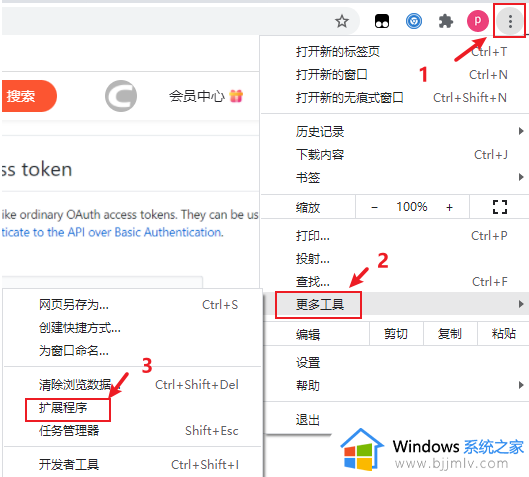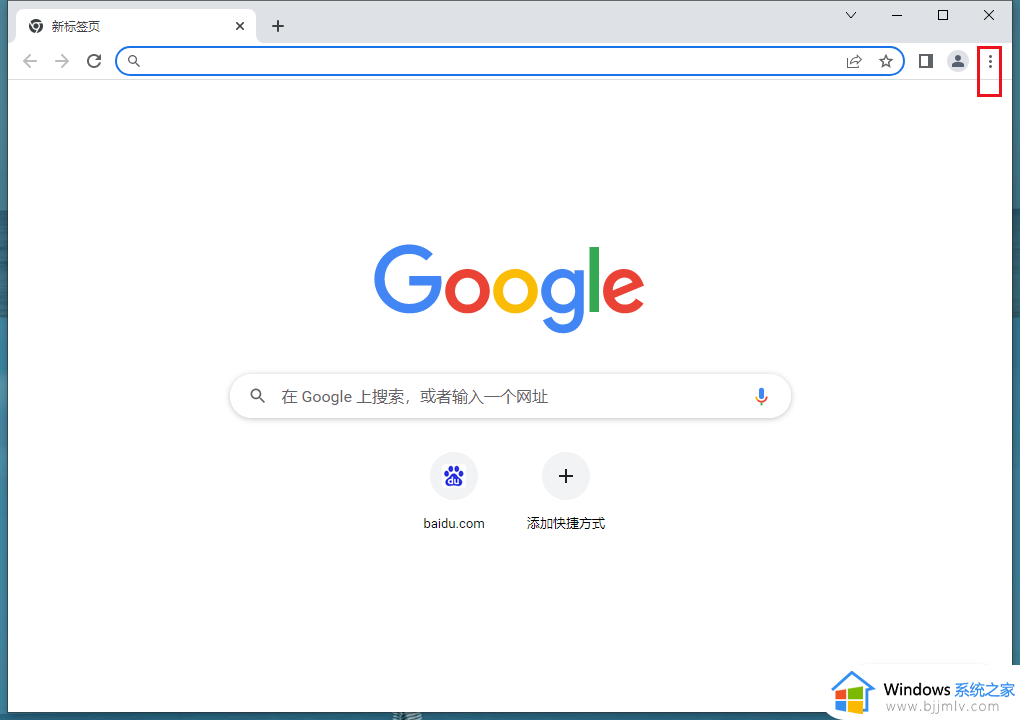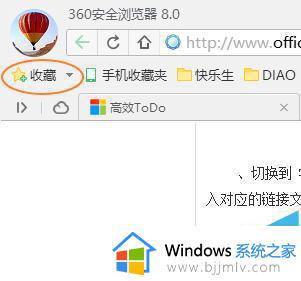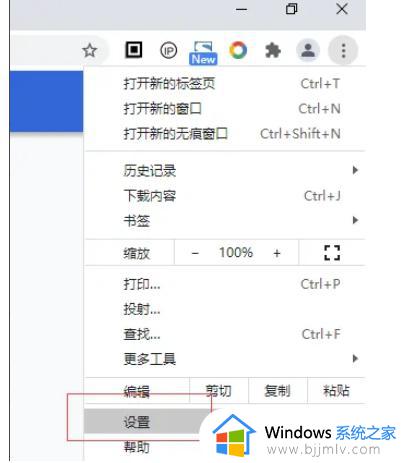谷歌浏览器如何进行书签同步 谷歌浏览器同步书签的设置方法
更新时间:2023-09-01 11:53:52作者:run
谷歌浏览器如何进行书签同步,谷歌浏览器是一款功能强大、备受欢迎的网络浏览器,而其书签同步功能更是让用户能够跨设备方便地管理自己的收藏夹,通过谷歌账号的同步功能,用户可以将自己在浏览器中保存的书签、浏览历史以及其他数据同步到不同的设备上,接下来,我们将介绍一下谷歌浏览器同步书签的设置方法,让您能够更好地利用这一便捷的功能。
具体方法:
1、首先双击打开其中一台电脑中的谷歌浏览器,进入到浏览器首页中,选择打开右上角的设置选项。
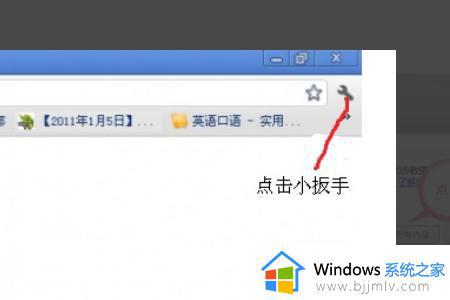
2、接下来需要在出现的新界面中,选择打开“选项”设置选项。
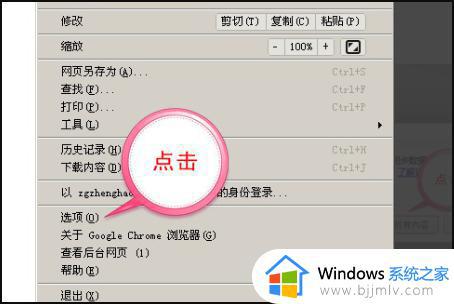
3、接下来需要在出现的新界面中,选择个人资料选项。
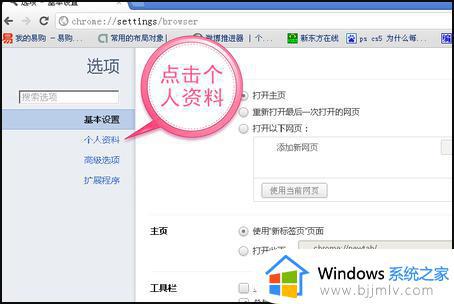
4、接下来需要在出现的新界面中,选择登陆自己的谷歌账号。
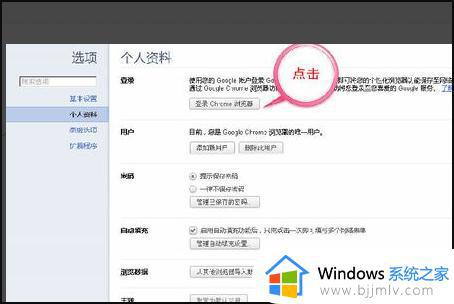
5、接下来需要在出现的新界面中,点击输入自己的谷歌邮箱(gmail)的账号和密码、回车确定。
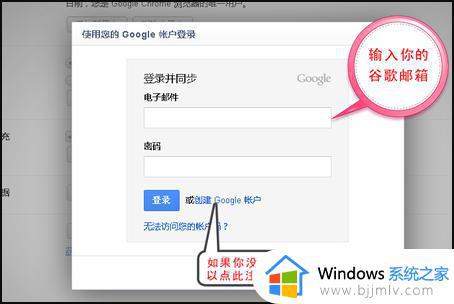
6、输入账号密码后会弹出这个对话框,点击“确定,同步所有内容”,这样就完成了。
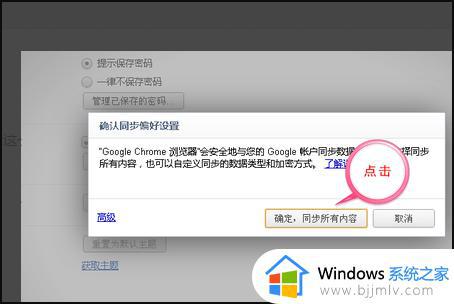
以上就是谷歌浏览器同步书签的设置方法的全部内容,如果还有不懂的用户可以根据小编提供的方法操作,希望这篇文章对大家有所帮助。